Kopírovanie dokumentu
- Uistite sa, že ste do zásobníka na papier vložili papier správneho formátu.
- Vložte dokument.
- Stlačte tlačidlo
 [Kopir.]. Na dotykovom displeji sa zobrazí hlásenie:
[Kopir.]. Na dotykovom displeji sa zobrazí hlásenie: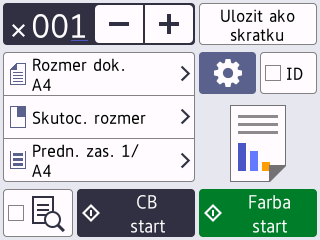
- V prípade potreby zmeňte nastavenia kopírovania.

Ak vložíte iný papier ako obyčajný papier formátu A4, musíte zmeniť nastavenia [Velk.papiera] a [Typ papiera] stlačením tlačidla
 [Moznosti]. MožnosťPopis
[Moznosti]. MožnosťPopis (Počet kópií)
(Počet kópií) Jedným z nasledujúcich spôsobov zadajte počet kópií:
- Stlačte - alebo + na dotykovom displeji.
- Stlačením tlačidla
 zobrazte klávesnicu na dotykovom displeji a pomocou nej zadajte počet kópií. Stlačte OK.
zobrazte klávesnicu na dotykovom displeji a pomocou nej zadajte počet kópií. Stlačte OK. - Pomocou číselnej klávesnice zadajte počet kópií.
 (Moznosti)
(Moznosti)Ak chcete zmeniť nastavenia kopírovania len pre nasledujúcu kópiu, stlačte tlačidlo
 [Moznosti].
[Moznosti]. Keď dokončíte zmenu nastavení, stlačte OK.
IDAk chcete vytvoriť kópiu ID karty s rozložením [2na1 ID vertikalne], začiarknite políčko [ID].Indikácie aktuálnych nastavení
Ak chcete zmeniť tieto nastavenia iba pre ďalšie kopírovanie, stlačte oblasť uvedenú na obrazovke.
 Velkost dok.
Velkost dok.  Zvacsit/Zmensit
Zvacsit/Zmensit  Vyber zasob. (MFC-J2740DW/MFC-J5955DW)
Vyber zasob. (MFC-J2740DW/MFC-J5955DW)  Velk.papiera (MFC-J2340DW)
Velk.papiera (MFC-J2340DW)
 (Nahlad)
(Nahlad) (MFC-J5955DW)
Predtým, ako zariadenie spustí tlač, zobrazte náhľad skopírovaného výsledku na displeji LCD.
- Po dokončení výberu nových možností ich môžete uložiť stlačením [Ulozit ako skratku].
- (MFC-J5955DW) Na zobrazenie náhľadu skopírovaného výsledku predtým než zariadenie spustí tlač stlačte
 a následne stlačte [Ukazka CB] alebo [Farebny nahlad]. Zariadenie naskenuje dokument a na displeji LCD zobrazí iba prvú stranu (jednostranné) skopírovaného výsledku. Ak je skopírovaný výsledok v poriadku, stlačte [Start] na jeho vytlačenie a dokončenie spracovania.
a následne stlačte [Ukazka CB] alebo [Farebny nahlad]. Zariadenie naskenuje dokument a na displeji LCD zobrazí iba prvú stranu (jednostranné) skopírovaného výsledku. Ak je skopírovaný výsledok v poriadku, stlačte [Start] na jeho vytlačenie a dokončenie spracovania.
- Stlačte [CB start] alebo [Farba Start].
Ak chcete kopírovanie prerušiť, stlačte tlačidlo  .
.
 .
. Bola táto stránka užitočná?



